若要将媒体从录制设备导入 Mac,需要从设备上取出存储卡,然后将其插入 Mac 或内存读卡器。您还可以使用相应线缆将设备直接连接到 Mac。然后,就可以使用“媒体导入”窗口导入内存卡或设备上的媒体。有关更多信息,请参阅从 Mac 或储存设备导入和从基于文件的摄像机和设备导入。
- 内存卡:许多基于文件的摄录机和设备都将媒体录制到可移动内存卡上。您可以将读卡器连接到 Mac 并将其用于将存储卡的内容传输到 Mac。部分 Mac 电脑具有 SD(安全数码)或 SDXC(SD 扩展容量)卡插槽,从而让数据可在插入插槽中的 SD 介质上进行读写。如果 Mac 具有卡插槽,则可以从摄像机中取出该卡,将卡插入 Mac,然后导入文件。有关更多信息,请参阅关于 SD 和 SDXC 卡插槽。

您还可以使用 USB 或 FireWire 线缆将设备连接到 Mac。需要的电缆类型取决于使用的设备种类:
- USB 设备:您可将 USB 电缆用于基于文件的摄录机、用于录制视频的数码相机以及 iPhone、iPad 和 iPod touch。USB 电缆至少应有一个插入 Mac 的接头(位于下面插图的顶部)。插入录制设备的 USB 电缆的另一端可能看起来不同(位于下方插图的底部)。
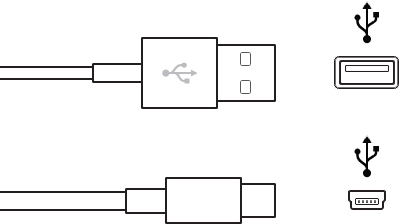
- USB-C 线缆:USB-C 线缆支持数据和视频传输。

- Thunderbolt 设备:使用 Thunderbolt I/O 技术的设备使用插入 Mac 上微型显示端口的接头。
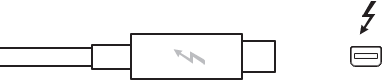
- FireWire 设备:对于大多数录制到磁带的摄录机,可使用 FireWire 电缆,其中一端是插入 Mac 的 6 针接头(位于下方插图的顶部),而另一端是插入摄录机的 4 针接头(位于下方插图的底部)。
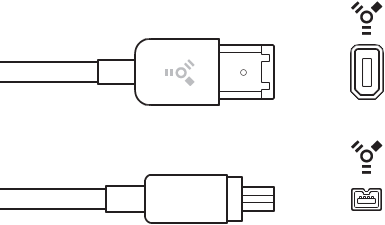
或者,您可能具有 FireWire 800 线缆,其中插入摄录机或 Mac 的端不同。
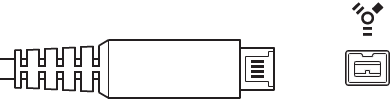
如果设备未附带电缆且您不确定您的设备是哪种类型,则可以检查设备上电缆端口附近的标志,以查看是否与 USB 或 FireWire 标志(如上所示)匹配。否则,请参阅设备附带的文稿。
若要检查摄像机是否与 Final Cut Pro 兼容,请参阅 Apple 支持文章:Final Cut Pro X 支持的摄像机。
